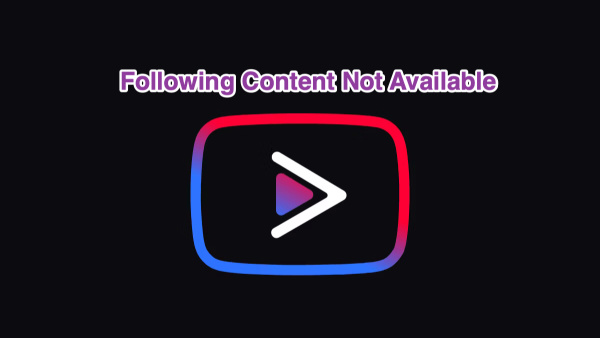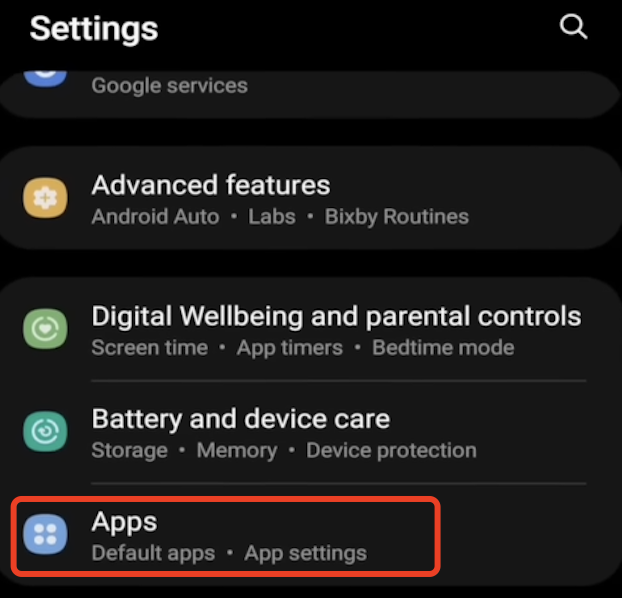YouTube Vanced が機能しない問題を解決する方法

2024-08-01
YouTube Vanced で次のコンテンツが利用できないという問題が発生する場合は、このガイドを読んで、ステップバイステップのチュートリアルを入手し、この問題を簡単に解決してください。
YouTube Vanced は、広告ブロック、バックグラウンド再生、その他のプレミアム機能などの追加機能を無料で提供する公式 YouTube アプリの修正版です。しかし最近、一部のユーザーはアプリが正常に動作しないという問題を経験しています。このガイドでは、YouTube Vanced が動作しない問題を効率的に解決するための 4 つの方法を段階的に紹介します。
方法 1: Google アカウントからログアウトして再度ログインする
Google アカウントからログアウトして再度ログインするだけで問題が解決する場合があります。手順は次のとおりです:
1. YouTube Vanced を開き、右上隅にあるプロフィール写真をタップします。
2. 「設定」をタップし、「プライバシー」をタップします。
3. 「Google アカウント」をタップし、ログインしたアカウントを選択します。
4. 「アカウントを削除」をタップし、アクションを確認します。
5. ログアウトしたら、同じアカウントで再度ログインし、問題が解決したかどうかを確認します。
方法 2: YouTube Vanced のキャッシュをクリアする
YouTube Vanced のキャッシュをクリアすると、問題の解決にも役立ちます。手順は次のとおりです。
1. デバイスの設定 > 「アプリ」に移動します。
2. アプリのリストから YouTube Vanced を見つけてタップします。
3. 「ストレージ」>「キャッシュをクリア」をタップして、アクションを確認します。
5. キャッシュがクリアされたら、YouTube Vanced を再度開き、問題が解決したかどうかを確認します。
方法 3: Vance Manager を使用して YouTube Vanced をアンインストールして再インストールする
上記の方法が機能しない場合は、YouTube Vanced と Vanced microG の両方をアンインストールして、Vanced Manager を使用して再インストールしてみてください。手順は次のとおりです。
1. APKPure から Vanced Manager をダウンロードします。
2. Vanced Manager を開き、デバイスから YouTube Vanced と Vanced microG の両方をアンインストールします。
3. 次に、Vanced microG と YouTube Vanced をそれぞれ再インストールします。
4. 両方のアプリがインストールされたら、YouTube Vanced を開いて問題が解決したかどうかを確認します。
方法 4: 代わりに YouTube Revanced をダウンロードする
上記の方法がどれも機能しない場合は、代わりに YouTube Revanced をダウンロードしてみてください。YouTube Revanced は、YouTube Vanced と同様の機能を提供する公式 YouTube アプリの別の修正バージョンです。APKPure から直接 Android に YouTube Revanced をダウンロードしてインストールできます。